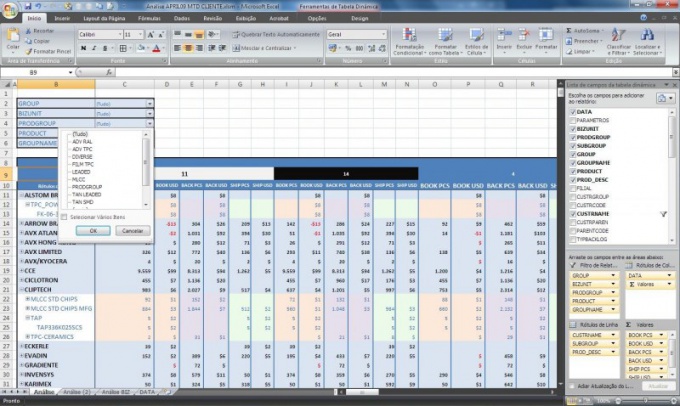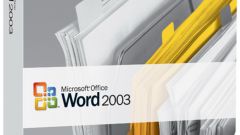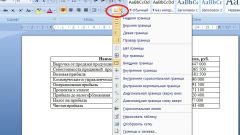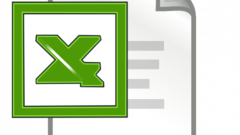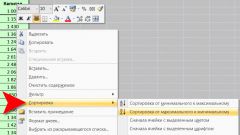Инструкция
1
Нажмите «Пуск» для вызова главного меню операционной системы. Перейдите в пункт «Все программы».
2
Разверните узел Microsoft Office и запустите приложение Excel.
3
Откройте подлежащую редактированию таблицу. Для изменения параметров отображения единственного столбца перетяните правую линию границы заголовка нужного столбца до необходимой ширины.
4
Выделите подлежащие изменению ширины множественные столбцы. Перетяните правую линию заголовка любого из них в желаемую позицию. Для редактирования всей таблицы воспользуйтесь опцией «Выделить все» и перетяните линию границы произвольного столбца до желаемой ширины.
5
Выполните двойной клик мыши на линии правой границы выбранного столбца для введения необходимого значения. Для изменения параметров всех столбцов снова воспользуйтесь опцией «Выделить все» редактируемой таблицы.
6
Выделите подлежащий изменению в соответствии с определенным значением ширины столбец и раскройте меню «Формат» верхней панели инструментов окна приложения Excel.
7
Выберите пункт «Столбец» и укажите команду «Ширина».
8
Выделите произвольную ячейку в выбранном в качестве образца ширины столбце и скопируйте ее нажатием кнопки «Копировать» в панели инструментов окна офисного приложения.
9
Выделите подлежащий изменению ширины столбец для применения образца. Для редактирования выбранного параметра в соответствии с другим столбцом разверните меню «Правка» в верхней панели и укажите пункт «Специальная вставка». Используйте опцию «Ширина столбцов».
10
Вызовите контекстное меню любого листа кликом правой кнопки мыши и укажите пункт «Выделить все листы» для изменения параметра ширины столбцов таблиц по умолчанию.
11
Раскройте меню «Формат» и выберите команду «Столбец».
12
Укажите пункт «Стандартная ширина» и введите желаемое значение в соответствующее поле.
Источники:
- Изменение ширины столбца и высоты строки